При установке сим-карты Yota в смартфон или планшет в течение нескольких минут на устройство приходит СМС-сообщение с параметрами для интернет-подключения. Настройки нужно сохранить или всего лишь нажать кнопку «Принять», в зависимости от типа операционной системы. Это идеальный вариант для пользователя.
В отдельных случаях данная схема не работает. Абоненты задаются вопросом, как настроить интернет Йота. Такую тему мы и обсудим сегодня. Начинаем.
Схема активации сим-карты
Сим-карта Йота после подключения в офисе активируется в автоматическом режиме следующим образом:
- Устанавливается в устройство.
- Производится перезагрузка смартфона или планшета.
- После появления значка сети запускается приложение «Yota» (требуется установка).
- Происходит регистрация и авторизация нового профиля.
В следующем видео смотрите возможности приложения Йота:
При отсутствии интернет-соединения необходимо установить причину.
Когда требуется корректировка параметров?
Возможные причины, когда не работают автоматические настройки Йота:
- Сим-карта активируется не в том же регионе, где она приобретена.
- Устройство не поддерживает следующие сети: 2G, 3G, 4G, LTE.
- Субъект Федерации находится вне зоны обслуживания провайдера.
- Активирована передача данных через канал связи «Wi-Fi».
- Неверно введена информация для точки доступа.
Если первые четыре пункта соблюдены, остается проверить настройки интернета Йота в устройстве.
Что делать?
Йота предоставляет абонентам возможность решения возникающих проблем следующими способами:
- связь со службой технической поддержки посредством СМС-сообщения или вызова на телефон 0999;
- с помощью онлайн-чата (вход на официальный сайт оператора yota.ru);
- звонком на горячую линию по телефону 8-800-550-00-07;
- через официальный сайт компании (воспользовавшись формой для обратной связи);
- письмом на электронный адрес mail@yota.ru;
- обращением в ближайший по месту жительства офис продаж компании.
Наиболее быстро наладить передачу данных через мобильную связь получится, если настройки интернета для сети Yota провести вручную.
Особенности самостоятельного изменения настроек
Можно выполнить настройку интернета Yota вручную, вписав APN конфигурации в настройках телефона. Я сразу же их напишу тут. А теперь небольшая проблема – настроек в открытом доступе нет. На сайте Йота я их тоже не нашел. Приведу несколько конфигураций, которые вы можете использовать. Выберите любой из вариантов и просто попробуйте:
Вариант 1:
- Название – yota
- APN – client.yota.ru (или internet.yota.ru)
Остальные параметры оставляем по умолчанию.
Вариант 2:
- Название – yota
- APN – internet
- Имя пользователя – gdata (или yota)
- Парль – yota
Остальные параметры оставляем по умолчанию.
А теперь вопрос – где все это вводить? Вот про это мы поговорим в главах ниже. Выберите свою операционную систему.
Что делать, если параметры не подойдут? Удалите настройки APN, которые вы создали вручную. Далее используем другие методы, описанные в этой статье.
Android
- Откройте «Настройки» телефона.
- Перейдите в раздел «Мобильная связь» или «Мобильная сеть». Если вы не можете найти этот раздел, зайдите в пункт «Ещё» или «Сети». Также его можно найти через строку поиска в самом верху – просто введите это название.
- Если у вас две СИМ-карты – выберите нужную.
- Переходим в подраздел «Точки доступа (APN)».
- Выбираем именно «Интернет» настройку APN. Или создайте её. Чтобы перейти к редактированию, в некоторых прошивках нужно открыть меню, тапнув по трем точкам, далее выбираем команду «Редактировать».
- Далее вводим настройки APN, которые я указал в самом начале этой главы.
При отсутствии доступа к Глобальной сети выполнить перезагрузку.
Также доступны инструкции в формате видео:
IOS
Обладателям устройств компании «Apple» потребуется сделать следующее:
- Зайти в «Настройки» устройства.
- Выбрать в подпунктах «Сотовую связь».
- Выполнить нажатие на кнопку «Сотовые данные».
- Внести в поле «APN» internet.yota.ru. Все остальные поля остаются незаполненными.
- В APN-настройках необходимо поставить галочки перед default, supl.
- Сохранить внесенные изменения.
- Выполнить перезагрузку.
Windows Phone
Владельцам устройств с операционной системой «Windows phone» для настройки точки доступа Internet нужно сделать следующее:
- Из перечня опций меню выбрать «Настройки».
- Выполнить нажатие кнопки «Еще».
- Нажать на раздел с названием «Точки доступа».
- Для создания потребуется выполнить нажатие на знак «+».
- Произойдет открытие аналогового окна.
- В открывшееся окно вписать информацию: напротив имени ввести «Yota», APN – «internet.yota.ru».
- Выполнить сохранение внесенных изменений.
- Повторить все предыдущие пункты.
- Проверить наличие активности для новой точки доступа (устройством будет установлено подключение к интернету через сеть Ёта).
Отсутствие подключения
При выполнении всех указанных выше действий возможно отсутствие сигнала для совершения обмена данных через интернет. Причиной этому может служить:
- неустойчивый сигнал (необходимо изменение местоположения);
- сбой при ручной корректировке (ошибка при введении данных);
- включен Wi-Fi-канал передачи данных.
Если корректировка проведена с учетом всех приведенных параметров, но соединение отсутствует, необходимо воспользоваться помощью специалистов компании. Кстати, можно также воспользоваться соцсетями. Там тоже есть официальные группы мобильного оператора, где можно задать вопрос.

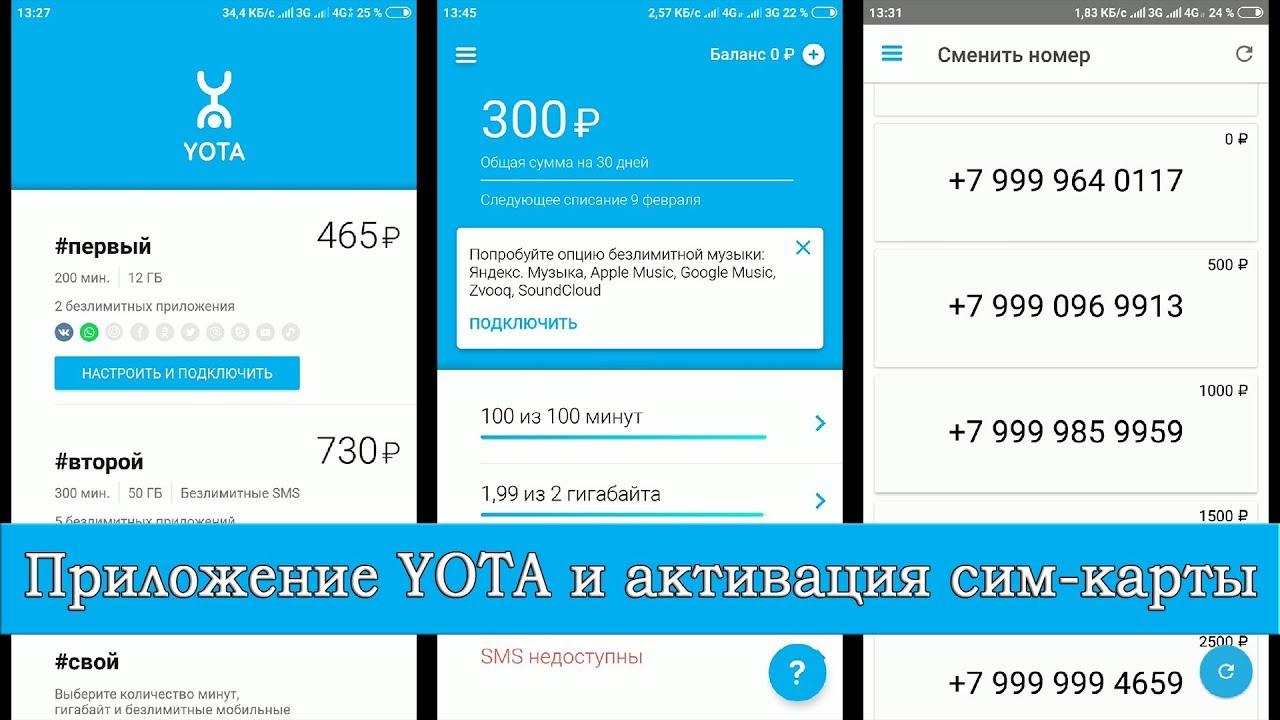
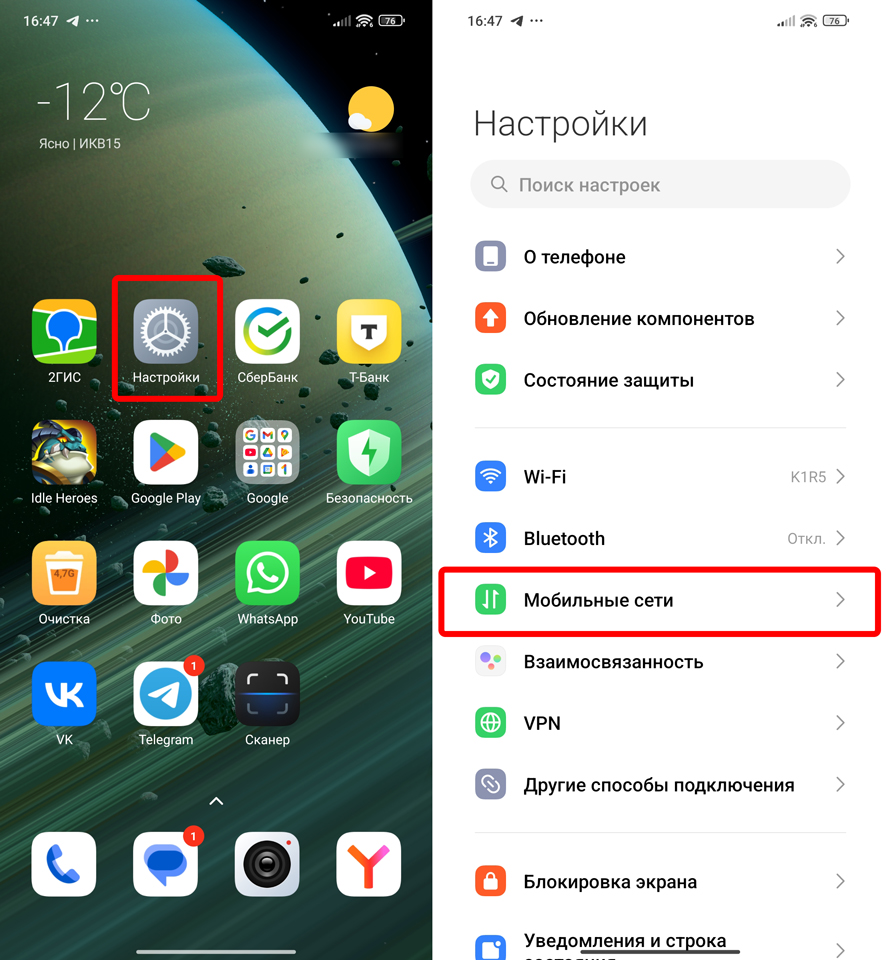
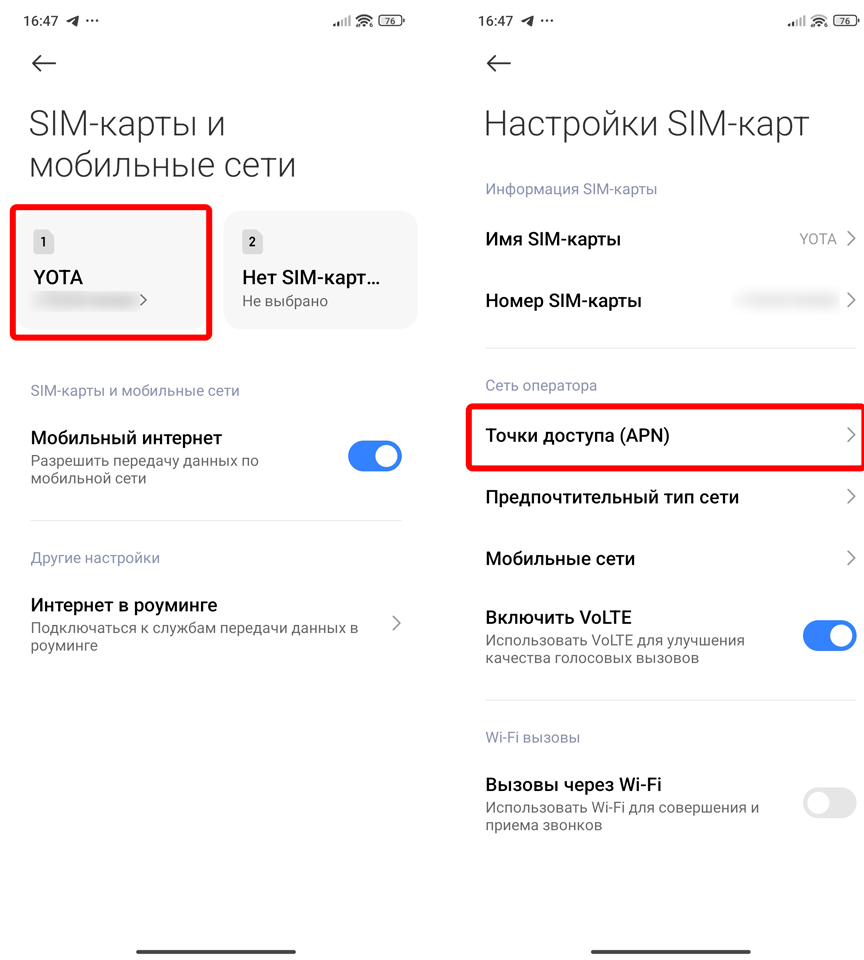
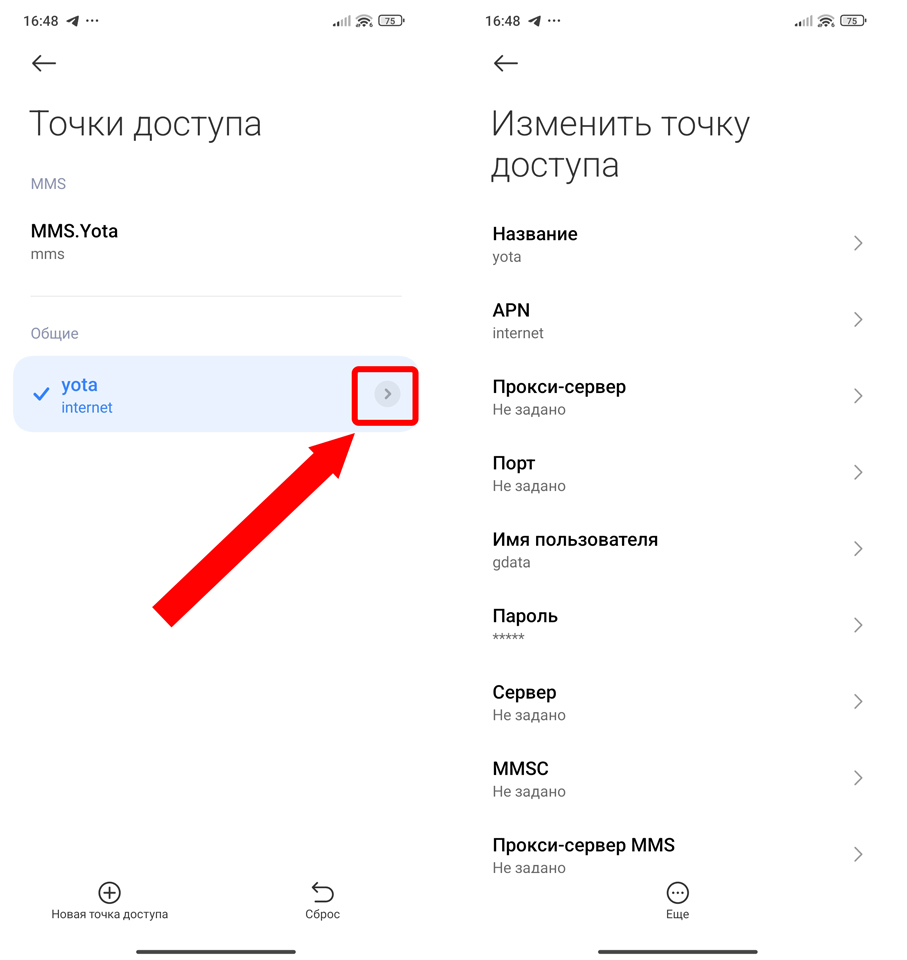


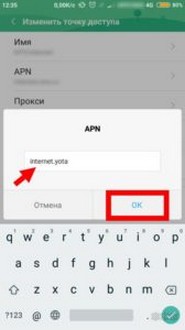
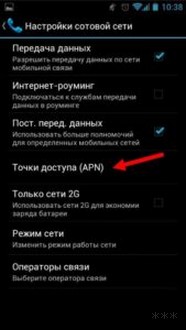




Почему у них так все сложно(
эти и обманут не могнут
это активируй. то поставь. йота!! вы там с ума посходили?!!!
интернет виснет